Gmailで他ドメインのグループを差出人に設定する
今回はGmailで他ドメインのグループを差出人に設定する方法を紹介します。
実現したい内容について
今回実現したい内容は以下の通りです。
ドメイン1(test1.co.jp)上に存在するグループ(group1)をドメイン2(test2.co.jp)のGmailの差出人として送信を行う。
例)ドメイン2のacb@test2.co.jpアカウントの差出人をgroup1@test1.co.jpとしてメール送信を行う
本設定が必要になった経緯
本設定が必要な経緯ですが、ドメイン2の担当者に業務支援してもらうに辺り、ドメイン1の差出人でメール送信する必要が出てきた為です。
設定方法
PCでの設定方法について順に説明します。
まず、事前準備としてドメイン1側で追加するグループを事前に作成しておく。
1)差出人の追加を行うGmail(例 acb@test2.co.jp)を開いて、右上の歯車アイコンから「すべての設定を表示」を選択し、「アカウント」タブを開いて「名前」欄にある「他のメール アドレスを追加」を開く。
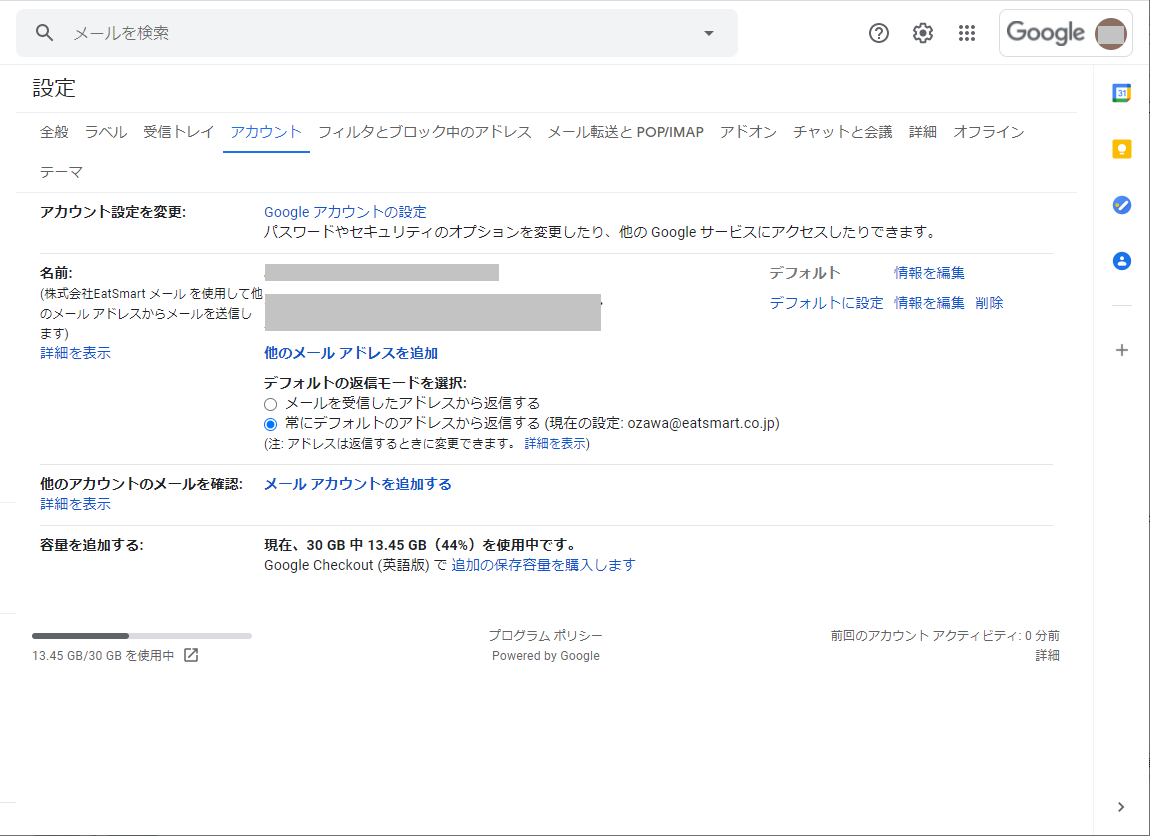
2)「別のメールアドレスの情報入力」画面にて、追加を行うグループ名とグループアドレスを入力する。
※この時「エイリアスとして扱います」のチェックは外しておく。

3)「SMTPサーバー経由でメールを送信」画面にて、SMTPサーバー、ユーザー名、パスワードに以下の内容を入力する。
SMTPサーバー smtp.gmail.com ポート465 ユーザー名、パスワード ドメイン1上のGSuite管理者のユーザー名とパスワードを入力 送信プロトコル 「SSL」を選択
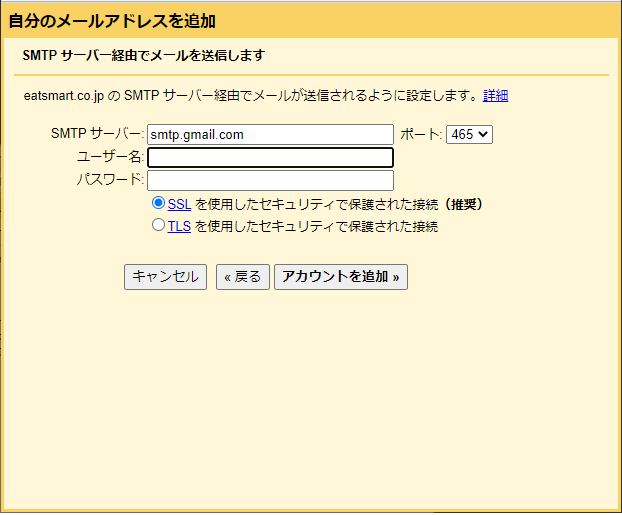 ※注意点
※注意点
上記ドメイン1上のGSuite管理者にも同様にグループアカウント(group1@test1.co.jp)を追加して置く必要があります。
※追加していない場合、ドメイン2から差出人変更してメール送信した際に差出人が正しく認識されません。
4)上記で「アカウントの追加」を選択すると、SMTPサーバーとの接続が試される。成功すると確認コードを記載したメールが届くので下記画面で確認コードを入力して「確認」をクリックする
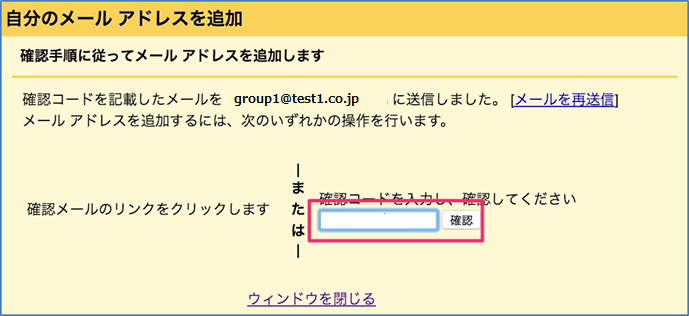
5)以上で、差出人のメールアドレスを追加するための設定作業は完了なので、新規メッセージ作成画面で今回設定したアドレスを選択できれば設定完了です。
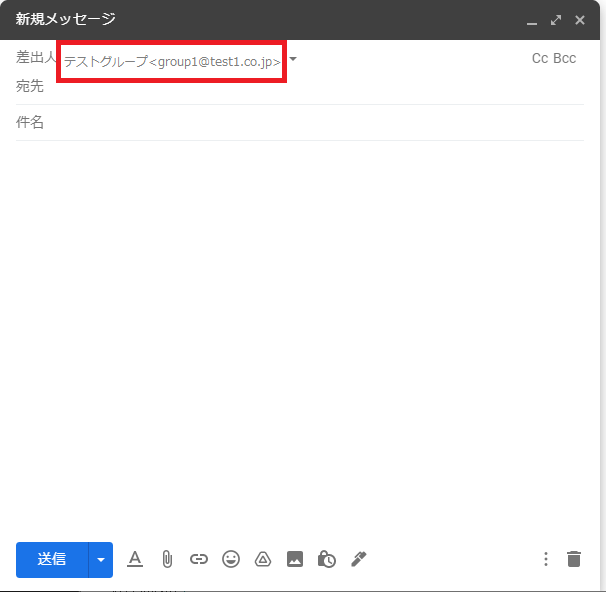
今回は、他ドメインのグループを差出人に設定する方法を紹介しましたが、同一ドメイン内でグループを差出人追加することも可能なので色々活用してみてください。